Папка «Вхідні» - це один з інтерфейсів, доступних в Gmail. Існує кілька способів змінити зовнішній вигляд папки «Вхідні». Якщо ви хочете використовувати різні шрифти, це можна зробити прямо в настройках Gmail, а також в настройках браузера. Якщо ви вирішите змінити шрифти в настройках браузера, то ці зміни вплинуть не тільки на папку «Вхідні», а й на весь контент на всіх веб-сторінках.
правити Кроки
Правити Метод 1 з 2:
Як змінити шрифт в Gmail
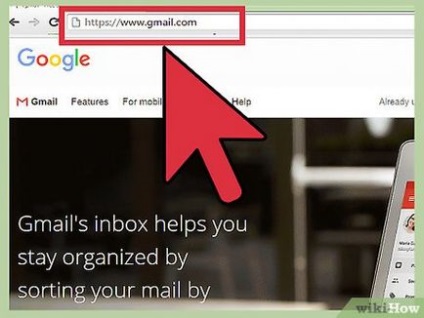
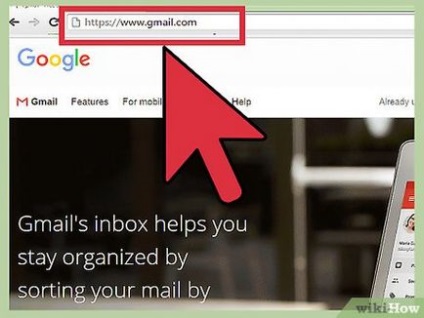
Відкрийте сторінку Gmail. Перейдіть на сайт mail.google.com. Папка «Вхідні» не має своїх налаштувань і параметрів, в яких можна змінити шрифт, тому вам доведеться зробити це в настройках поштового сервісу.
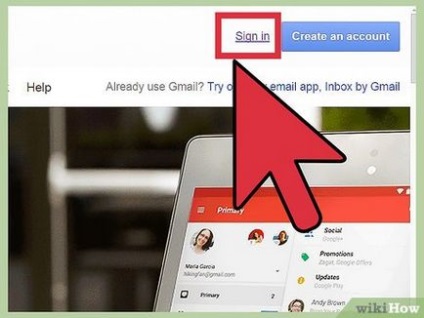
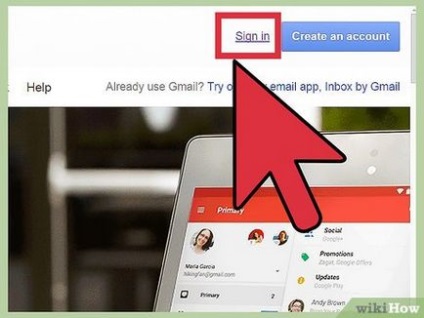
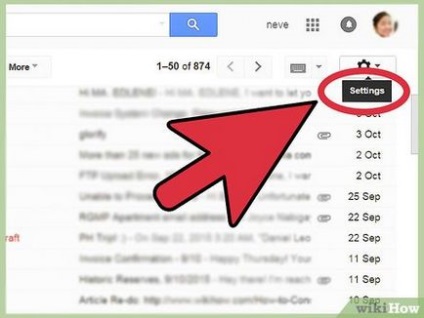
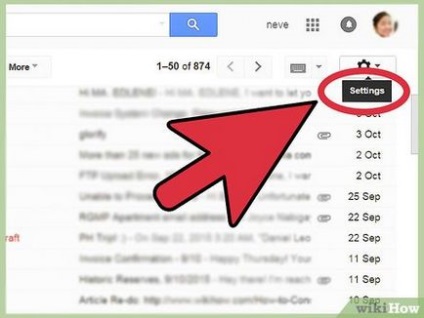
Відкрийте меню «Налаштування». Натисніть на іконку шестерні в правому верхньому куті папки "Вхідні", а потім виберіть «Налаштування». Ви перейдете на сторінку налаштувань облікового запису Gmail.
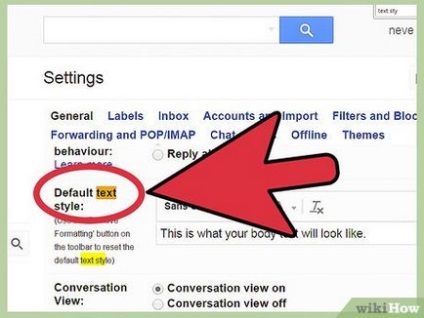
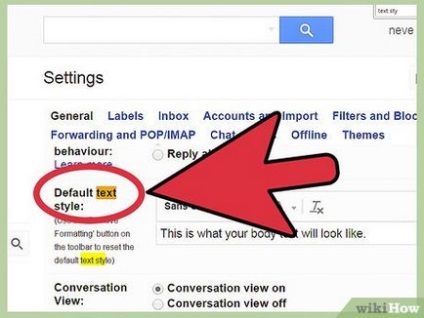
Знайдіть розділ «Стиль тексту за замовчуванням». Переконайтеся, що ви перебуваєте на вкладці «Загальні», а потім опустіть сторінку вниз до параметру «Стиль тексту за замовчуванням». Ви побачите поточний шрифт, розмір і колір тексту в листах. Тут також представлено зразок тексту, який показує, як він буде виглядати.
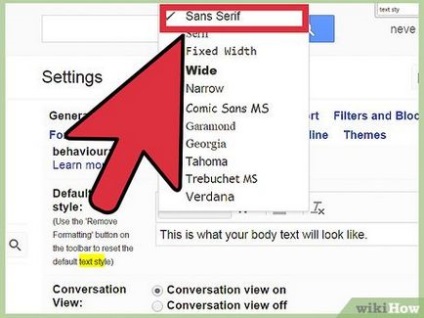
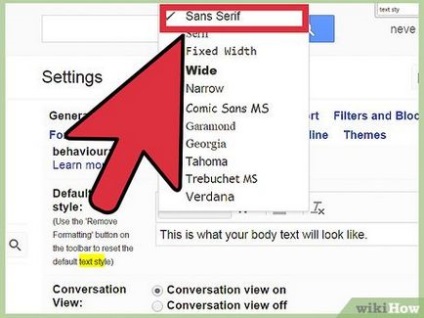
- Зміна шрифту - натисніть на список, що випадає шрифтів, щоб відобразити всі доступні стилі. Виберіть зі списку той шрифт, який вам сподобається.
- Зміна розміру тексту - натисніть на список, що випадає розмірів шрифту, щоб відобразити чотири різні розміри. На вибір доступний Невеликий, Нормальний, Великий і Величезний розмір шрифту. Виберіть той, який буде вам до душі.
- Зміна кольору тексту - натисніть на кнопку зміни кольору тексту, щоб відобразити колірну палітру. Виберіть той колір, що вам сподобається.
- Очищення форматування - остання кнопка скасовує форматування шрифту. Натисніть на неї, щоб повернути стандартний стиль, розмір і колір шрифту.
Збережіть зміни. Коли ви закінчите, опустіть сторінку в самий низ і натисніть на кнопку «Зберегти зміни». Обраний шрифт буде використовуватися не тільки в папці «Вхідні», а й у всьому поштовому сервісі Gmail.